Apple iOS 14
Explicação dos ícones
22 votos
Neste tutorial, explicaremos de forma objetiva o significado dos ícones presentes em seu dispositivo, permitindo uma melhor compreensão e utilização das funcionalidades oferecidas.
-
Passo 1
Você está no raio de alcance da rede celular e pode fazer e receber ligações.

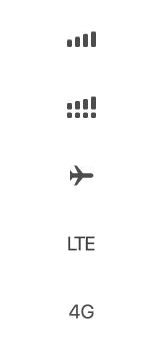
-
Passo 2
Seu iPhone Dual SIM está no raio de alcance da rede celular e pode fazer e receber ligações.

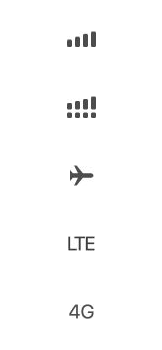
-
Passo 3
O modo avião está ativado — você não pode fazer ligações telefônicas e outras funções de conexão sem fio podem estar desativadas.

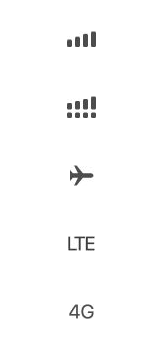
-
Passo 4
A rede LTE da operadora está disponível e o iPhone pode conectar-se à internet através dessa rede (não disponível em todas as regiões).

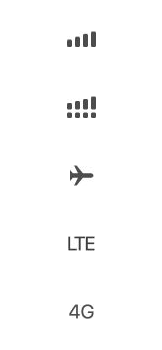
-
Passo 5
A rede 4G UMTS (GSM) ou LTE (dependendo da operadora) está disponível e o iPhone pode conectar-se à internet através dessa rede (não disponível em todas as regiões).

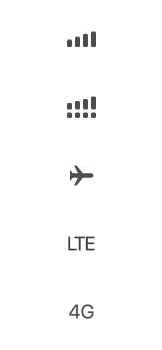
-
Passo 6
A rede 3G UMTS (GSM) ou EV-DO (CDMA) da operadora está disponível e o iPhone pode conectar-se à internet através dessa rede.

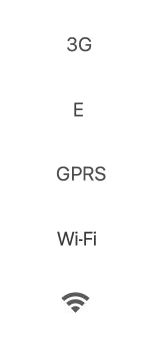
-
Passo 7
A rede EDGE (GSM) da operadora está disponível e o iPhone pode conectar-se à internet através dessa rede.

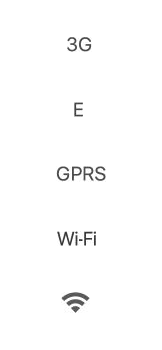
-
Passo 8
A rede GPRS (GSM) ou 1xRTT (CDMA) da operadora está disponível e o iPhone pode conectar-se à internet através dessa rede.

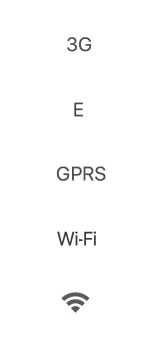
-
Passo 9
O iPhone está configurado para ligações Wi-Fi. O iPhone também exibe o nome da operadora ao lado do ícone.

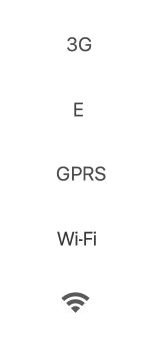
-
Passo 10
O iPhone está conectado à internet através de uma rede Wi-Fi.

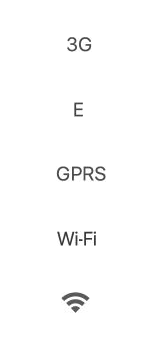
-
Passo 11
O iPhone está conectado à internet através do acesso pessoal de outro dispositivo iOS.

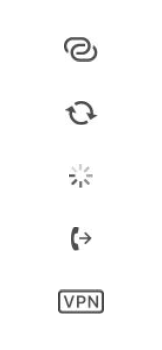
-
Passo 12
O iPhone está sendo sincronizado com o iTunes.

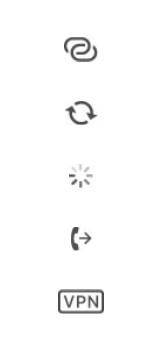
-
Passo 13
Mostra que há atividade de rede. Alguns apps de outros fabricantes também podem usá-lo para mostrar um processo ativo.

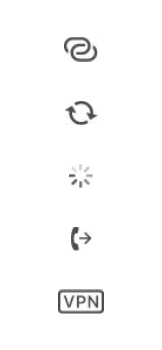
-
Passo 14
O encaminhamento de ligações está configurado.

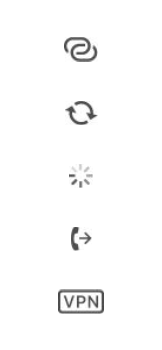
-
Passo 15
Você está usando VPN para conectar-se a uma rede.

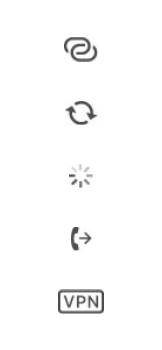
-
Passo 16
O iPhone está configurado para funcionar com uma máquina TTY.

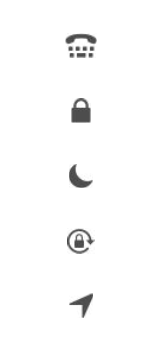
-
Passo 17
O iPhone está bloqueado.

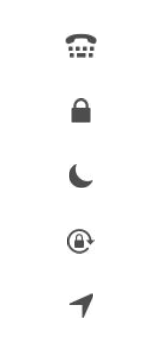
-
Passo 18
O não perturbe está ativado.

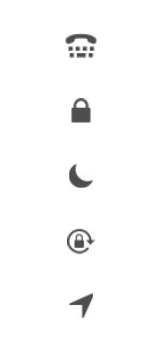
-
Passo 19
A tela do iPhone está bloqueada na vertical.

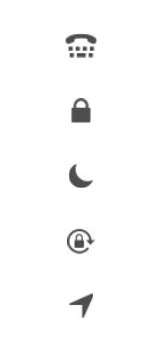
-
Passo 20
Um item está usando os serviços de localização.


-
Passo 21
Há um alarme configurado.

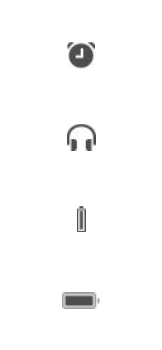
-
Passo 22
O iPhone está emparelhado com fones de ouvido bluetooth que estão ligados e dentro do alcance do bluetooth.

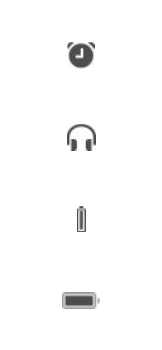
-
Passo 23
Mostra o nível de bateria do dispositivo bluetooth emparelhado.

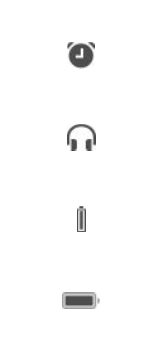
-
Passo 24
Mostra o nível ou o estado de carregamento da bateria do iPhone.

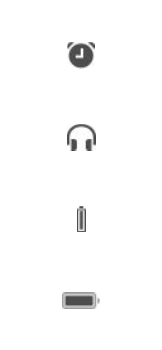
-
Passo 25
As notificações de aplicativos também serão exibidas na barra de status.
ㅤ
Atenção: além dos listados, é possível que novos ícones surjam em seu dispositivo.

